Page 1
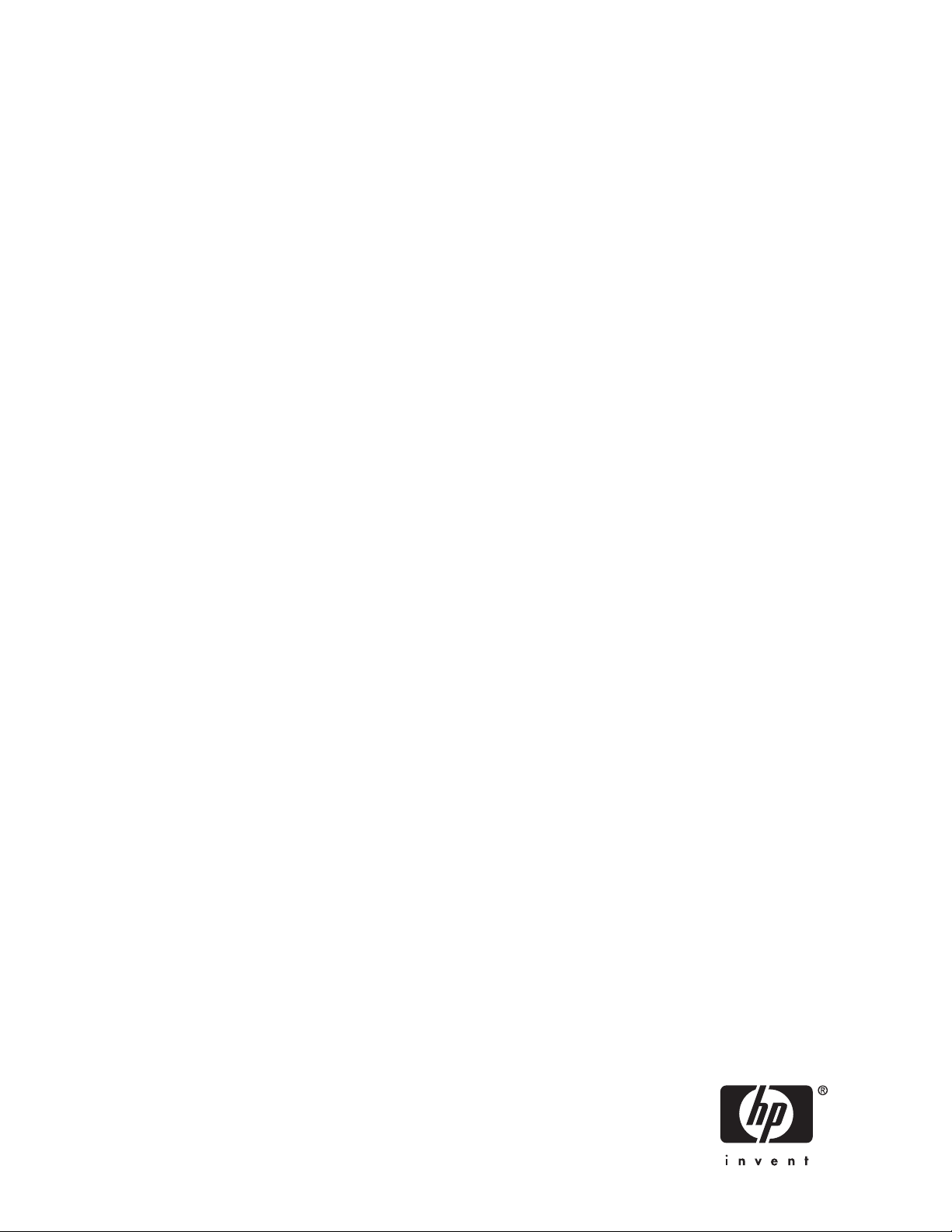
HP StorageWorks
Systèmedesauvegardesurlecteuramovible
RDX
Manuel d’utilisation
Numéro de référence : 484933–002
remière édition : Juin 2008
P
Page 2
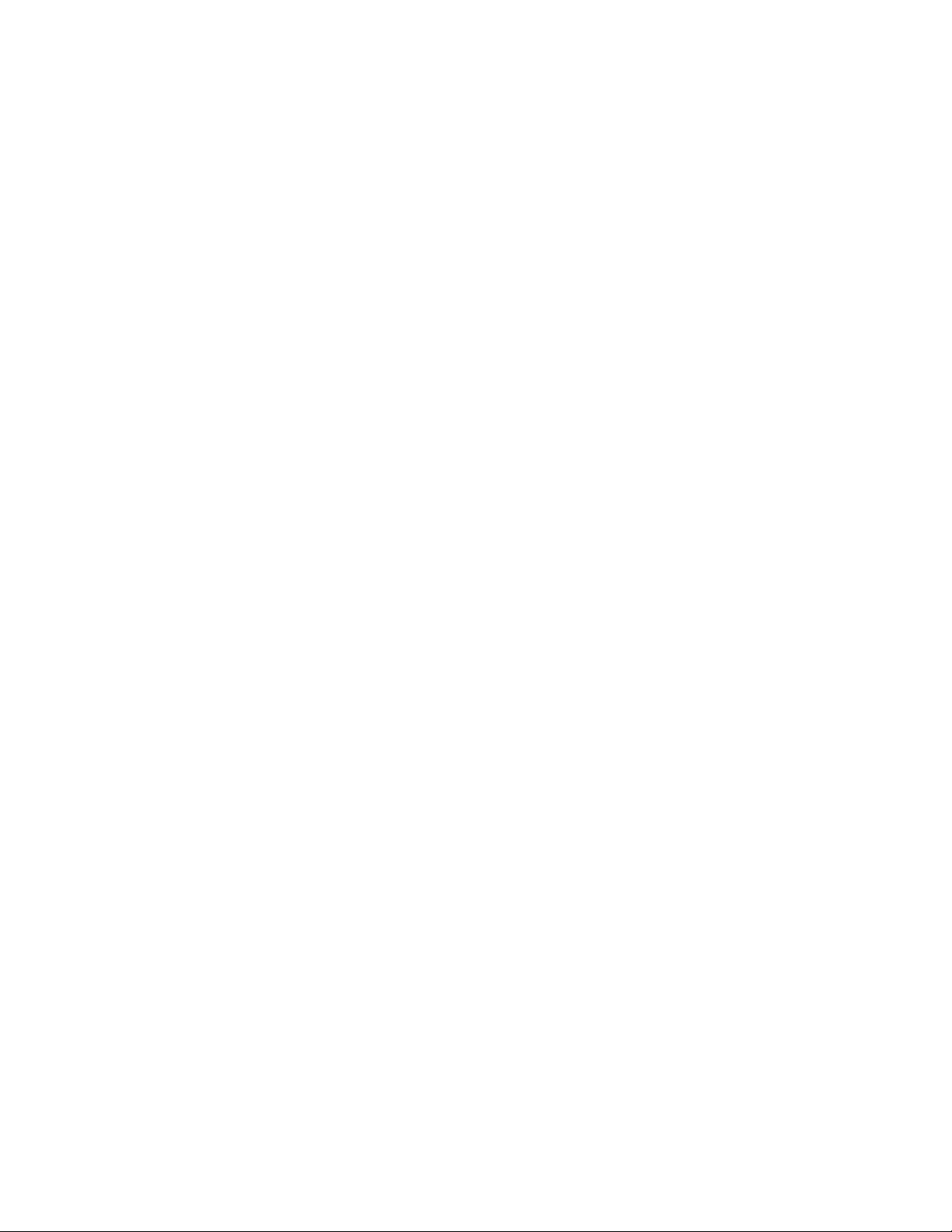
Avis
© Copyright 2008 Hewlett-Packard Development Company, L.P.
Les informations contenues dans ce document sont sujettes à des modificationssanspréavis.Lesseulesgarantiesrelativesaux
produits et services HP sont énoncées dans les déclarations de garantie expresse accompagnant ces produits et services. Aucune
partie du présent document ne saurait être interprétée comme une garantie supplémentaire. HP ne sera pas responsable des
erreurs techniques ou typographiques ci-incluses.
Microsoft, Windows, Windows XP et Windows NT sont des marques de Microsoft Corporation déposées aux États-Unis.
Page 3
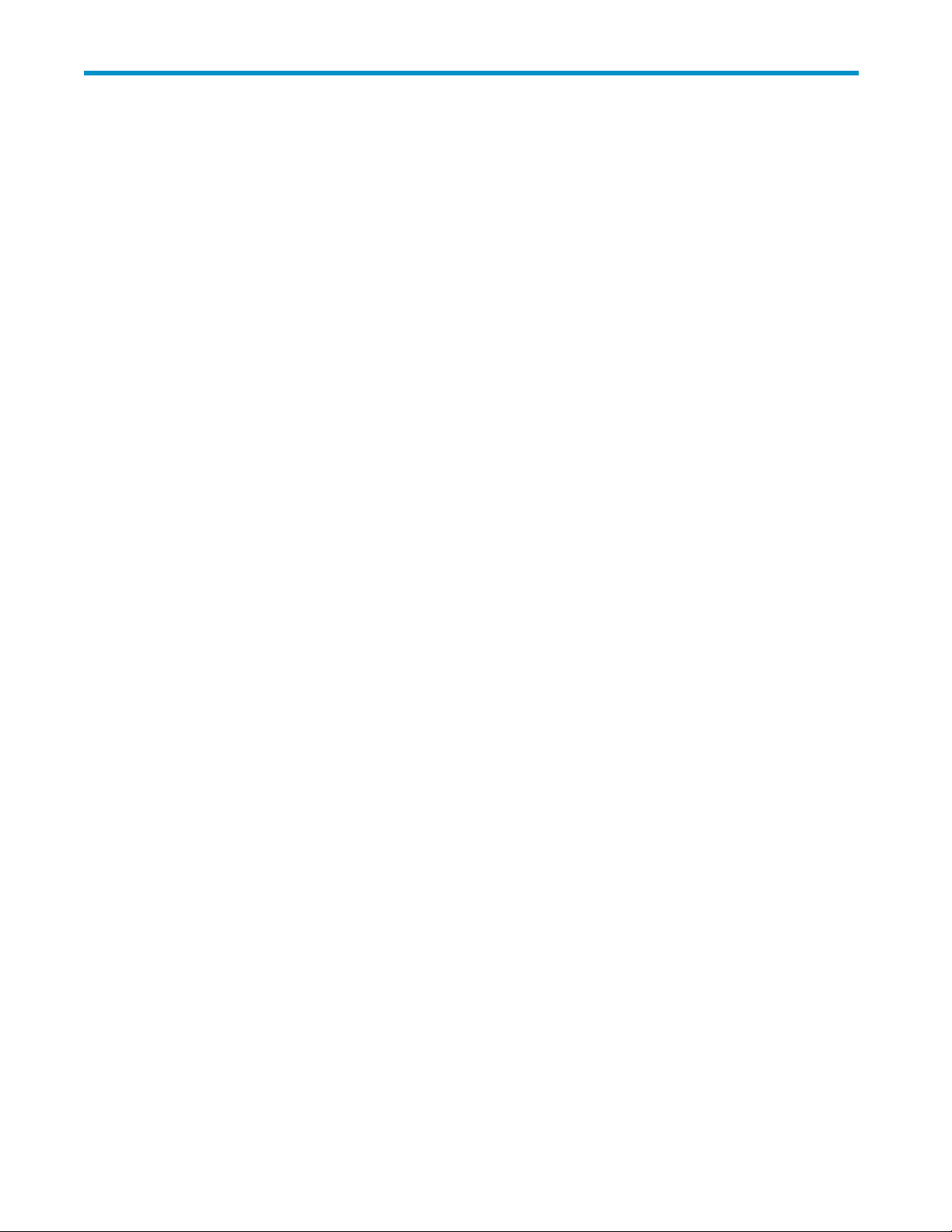
Table des matières
Àproposdecemanuel . ...................... 7
Publicvisé ......................................... 7
Documentationconnexe ................................... 7
Conventionstypographiquesetsymboles ............................ 7
AssistancetechniqueHP ................................... 8
Garantiesrelativesauxproduits ................................ 8
Enregistrementdevotrelecteur................................. 8
Supporttechniquepare-mail ................................. 8
SitesWebHP: ....................................... 9
Commentairessurladocumentation .............................. 9
1 Avant de commencer . ..................... 11
Aperçu.......................................... 11
Systèmesd’exploitationprisencharge ............................ 11
Commentconnecterlelecteuràmonserveur?......................... 11
Quelle est la configurationnécessaireaumontaged’unlecteurinterne?.............. 12
Baiedemontage ................................... 12
Matérieldemontage.................................. 12
UtilitairepourlecteuramovibleRDXHPStorageWorks...................... 12
UtilisationduCD-ROMHPStorageWorks ........................... 12
2Installationd’unsystèmeinternedesauvegardesurlecteuramovibleRDX 13
Préparationdelabaiedemontage.............................. 13
Fixationdessupportsdemontage .............................. 14
ServeursHPProLiant.................................. 14
Autresserveurs .................................... 15
Installationdulecteur.................................... 15
Branchementdescordonsauserveur............................. 16
ChoixducordonUSBàutiliser ............................. 16
BranchementducordonUSBauserveur.......................... 16
Connectez les cordons USB et d’alimentation au système de sauvegarde sur lecteur amovible RDX . 17
FixationdusystèmedesauvegardesurlecteuramovibleRDX................... 18
Matérieldemontage(HPProLiant)............................ 19
Fixationsansmatérieldemontage............................ 19
3Installationd’unsystèmeexternedesauvegardesurlecteuramovibleRDX 21
Connexiondescordonsd’alimentationetUSB......................... 21
4UtilisationdusystèmedesauvegardesurlecteuramovibleRDX. . . . . 23
Installation de l’utilitaire pour lecteur amovible RDX (Windows uniquement) . . . . . . . . . . . . . 23
Panneauavant ...................................... 23
Cartouches........................................ 24
Protectiondescartouchesenécriture ........................... 24
Manipulationdescartouches .............................. 24
Chargementetdéchargement................................ 25
Insertiondecartouches................................. 25
Retraitdecartouches.................................. 25
Déchargementàl’aided’unclicdroitdelasouris(Windows™uniquement) ........ 25
SystèmedesauvegardesurlecteuramovibleRDX
3
Page 4
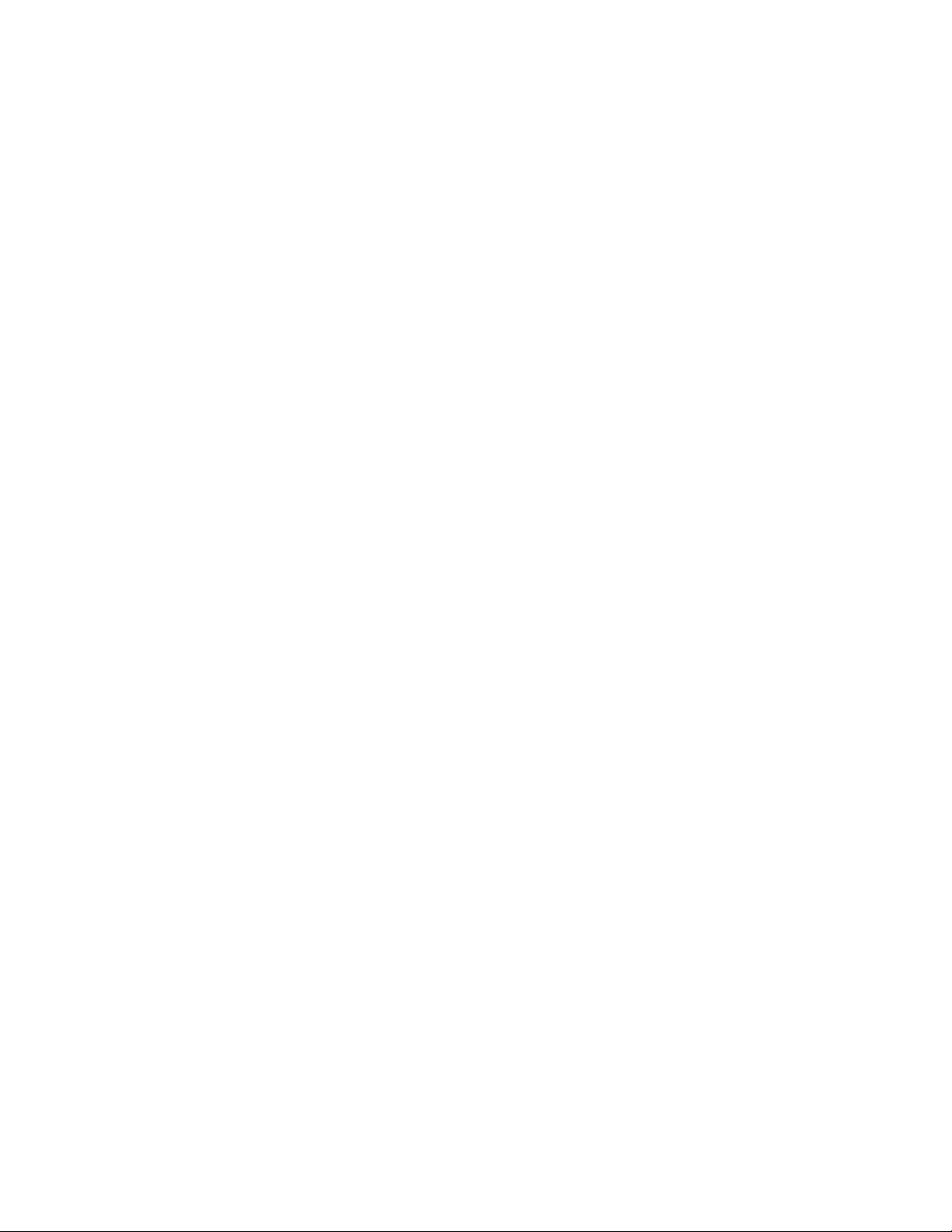
Déchargementàl’aideduboutond’éjection...................... 26
Misehorstensiondulecteur................................. 26
5Résolutiondesproblèmes..................... 27
Procéduregénérale .................................... 27
Significationdesvoyants .................................. 28
Voyantd’alimentation ................................. 29
Voyantd’activitédelacartouche............................. 30
Utilisationdel’utilitaireRDXpoureffectuerdesdiagnostics.................... 30
Exécutiondel’utilitaireRDXpourWindows ........................ 30
Éjectiond’urgence..................................... 30
Le système de sauvegarde RDX n’apparaît pas dans le G estionnaire d e périphériques . . . . . . . . 31
Lelecteursemblefonctionnerlentement............................ 31
Erreurd’écriture...................................... 31
Le téléchargement du m icrologiciel rencontre une erreur sous Windows Server 2003 . . . . . . . . . 32
Le système ne termine pas complètement la procédure de démarrage . . . . . . . . . . . . . . . 32
6 Remplacement d’un système interne de sauvegarde sur lecteur amovible RDX 33
Déconnexiondevotrelecteurdebande............................ 33
ReconnexiondusystèmedesauvegardesurlecteuramovibleRDX................. 33
7ManueldeconfigurationUSB................... 35
PériphériquesHPStorageWorksUSB............................. 35
TerminologieUSB ..................................... 35
Configurationd’unréseauUSB ............................... 36
CordonsUSB....................................... 36
Index .............................. 37
4
Page 5
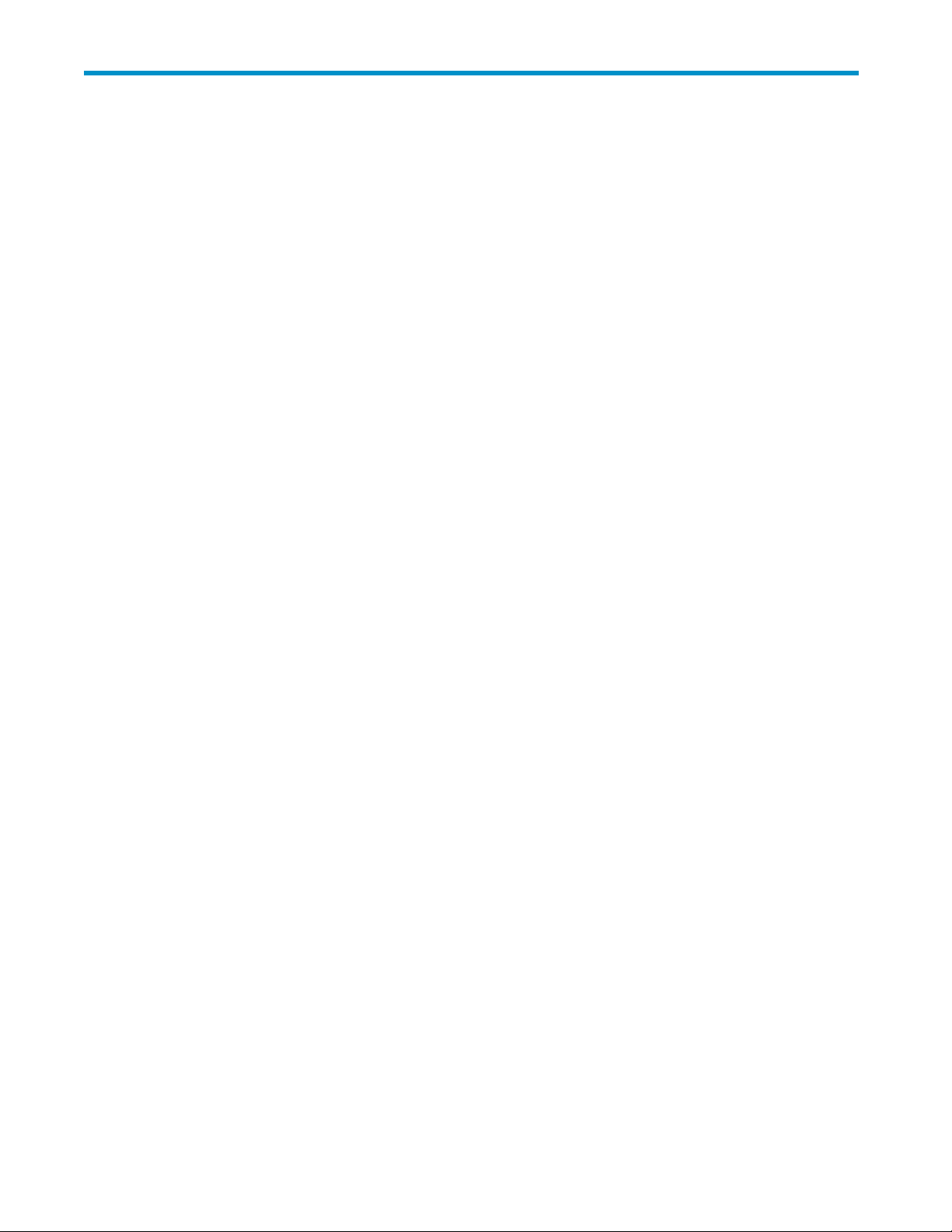
Figures
1
VueavantdusystèmedesauvegardesurlecteuramovibleRDX ............ 11
2
Retrait du cap
3
InstallationdusystèmedesauvegardesurlecteuramovibleRDX............ 15
4
Orientation
5
BranchementàunportUSBstandard ....................... 17
6
Branchemen
7
BranchementdescordonsUSBetd’alimentation................... 18
8
Fixation d
9
ConnexionducordonUSB............................ 21
10
Connexio
11
Panneauavant................................. 24
12
13
14
ond’unecartouche ............................ 25
Inserti
Éjectiond’unecartouche............................. 26
sdupanneauavant............................ 28
Voyant
otd’unserveurtype......................... 14
duconnecteurinterneProLiantspécial.................. 16
tàunportUSBspécial........................ 17
ulecteur(sanssupportdemontage).................... 19
nducordond’alimentation ....................... 22
SystèmedesauvegardesurlecteuramovibleRDX
5
Page 6
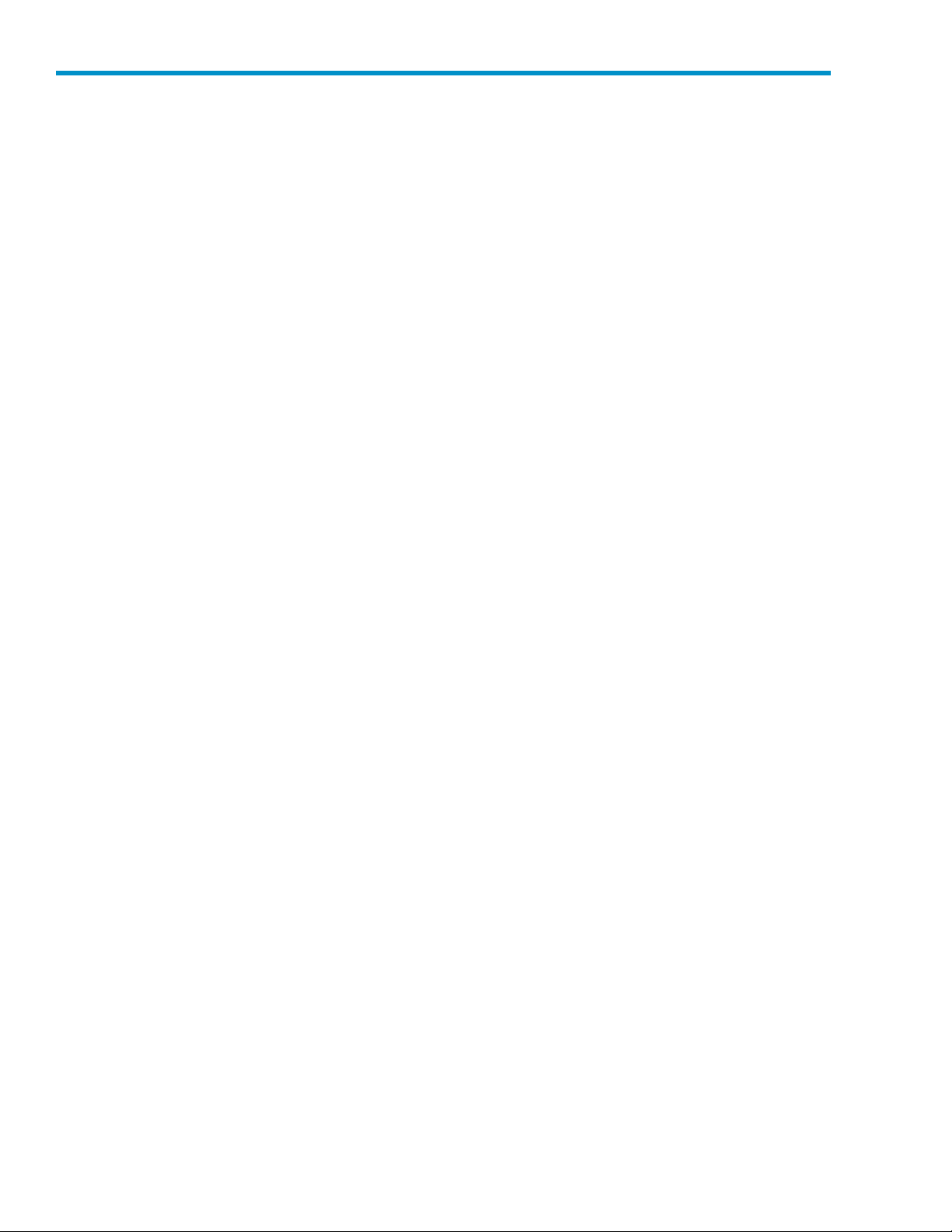
Tableaux
1
Conventionstypographiques............................ 7
2
Spécificationsd’alimentation........................... 12
3
Voyantd’alimentation.............................. 29
4
Voyant d’act
ivitédelacartouche ......................... 30
6
Page 7

Àproposdecemanuel
Ce guide contient des informations relatives aux sujets suivants :
• Installation du système de sauvegarde s ur lecteur amovible HP StorageWorks RDX
• UtilisationdusystèmedesauvegardesurlecteuramovibleHPStorageWorksRDX
• Résolution des problèmes du système de sauvegarde sur lecteur amovible HP StorageWorks RDX
Public visé
Ce guide expli
lecteur amovible HP StorageWorks RDX.
Documentation connexe
En complément de ce manuel, les documents suivants fournissent des informations apparentées :
• Poster de démarrage donnant un aperçu général des informations d’installation figurant dans ce
guide (disponible en anglais, français, allemand et japonais)
Ces documents sont disponibles sur la page des manuels du site Web HP Business Support Center :
ttp://www.hp.com/support/manuals
h
que comment installer, utiliser et assurer la maintenance des systèmes de sauvegarde sur
Convention
Tableau 1 Conventions typographiques
Convention
Texte bleu : Tableau 1 Renvoisetadressesélectroniques
Textebleusouligné:http://www.hp.com
Caractère gras
Texte en italique Texte mis en évidence
à espacement fixe
Texte
Texte en caractères italiques et à
espacement fixe
Texte en caractères gras et à
espacement fixe
stypographiquesetsymboles
Élément
Adresses des sites Web
• Touches du clavier
• Texte saisi dans un élément d’interface (par exemple,
dans un champ)
• Éléments d’interface avec lesquels l’utilisateur peut
interagir par clic, sélection ou saisie : commandes de
menu, listes, boutons, onglets, cases à cocher, etc.
• Noms de fichier et de répertoire
• Sortie système
• Code
• Commandes et leurs arguments, valeurs des arguments
• Variables de code
• Variables de commande
Texte rédigé avec police non proportionnel et mis en
évidence
SystèmedesauvegardesurlecteuramovibleRDX
7
Page 8
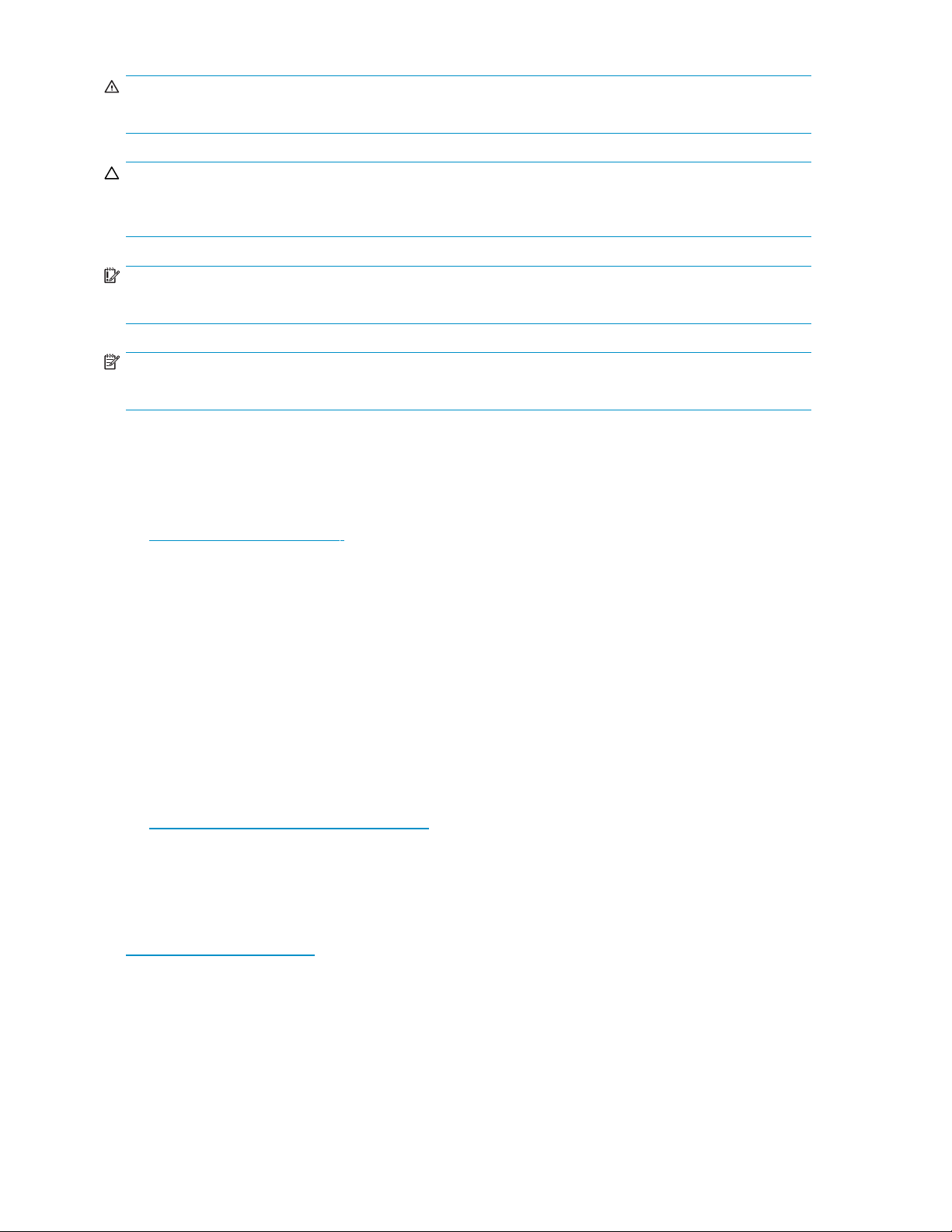
Avertissement -
Le non-respect des instructions expose l’utilisateur à des risques potentiellement très graves.
Attention -
Signifie que le non-respect d es consignes peut entraîner des détériorations au niveau de l’équipement
ou des données.
Important -
Explications ou instructions spécifiques.
Remarque -
Informations complémentaires.
Assistance tec
Pour obtenir de
consultez le site Web HP à l’adresse suivante :
ttp://www.hp.com/support
h
Avantdecontac
• Nometnumérodemodèle
• Numéro d’enregistrement auprès du Centre d’assistance technique (le cas échéant)
• Numéro de séri
• Messages d’erreur
• Type et niveau de révision du système d’exploitation
• Vos question
hnique HP
s informations sur l’assistance technique fournie dans les différents pays du monde,
ter H P, assurez-vous de disposer des informations suivantes :
eduproduit
s, aussi détaillées que possible.
Garanties relatives aux produits
Pour obtenir des informations sur les garanties des produits HP StorageWorks, consultez les informations
proposées sur le site Web suivant :
ttp://www.hp.com/go/storagewarranty
h
Enregistrement de votre lecteur
Après avoir installé et testé votre lecteur HP StorageWorks, prenez quelques m inutes pour enregistrer
le produit s
h
ttp://www.register.hp.com
Pour que votre enregistrement soit complet, vous devez obligatoirement ré pondre à certaines questions
figurant sur le formulaire électronique. D’autres questions sont facultatives. Cependant, nous vous invitons
à renseigner le maximum de champs afindepermettreàHPdemieuxrépondreàvosbesoins.
ur le site suivant :
Support technique par e-mail
HP vous recommande d’enregistrer votre produit sur le site Web Subscriber’s Choice for Business :
8
À propos de ce manuel
Page 9
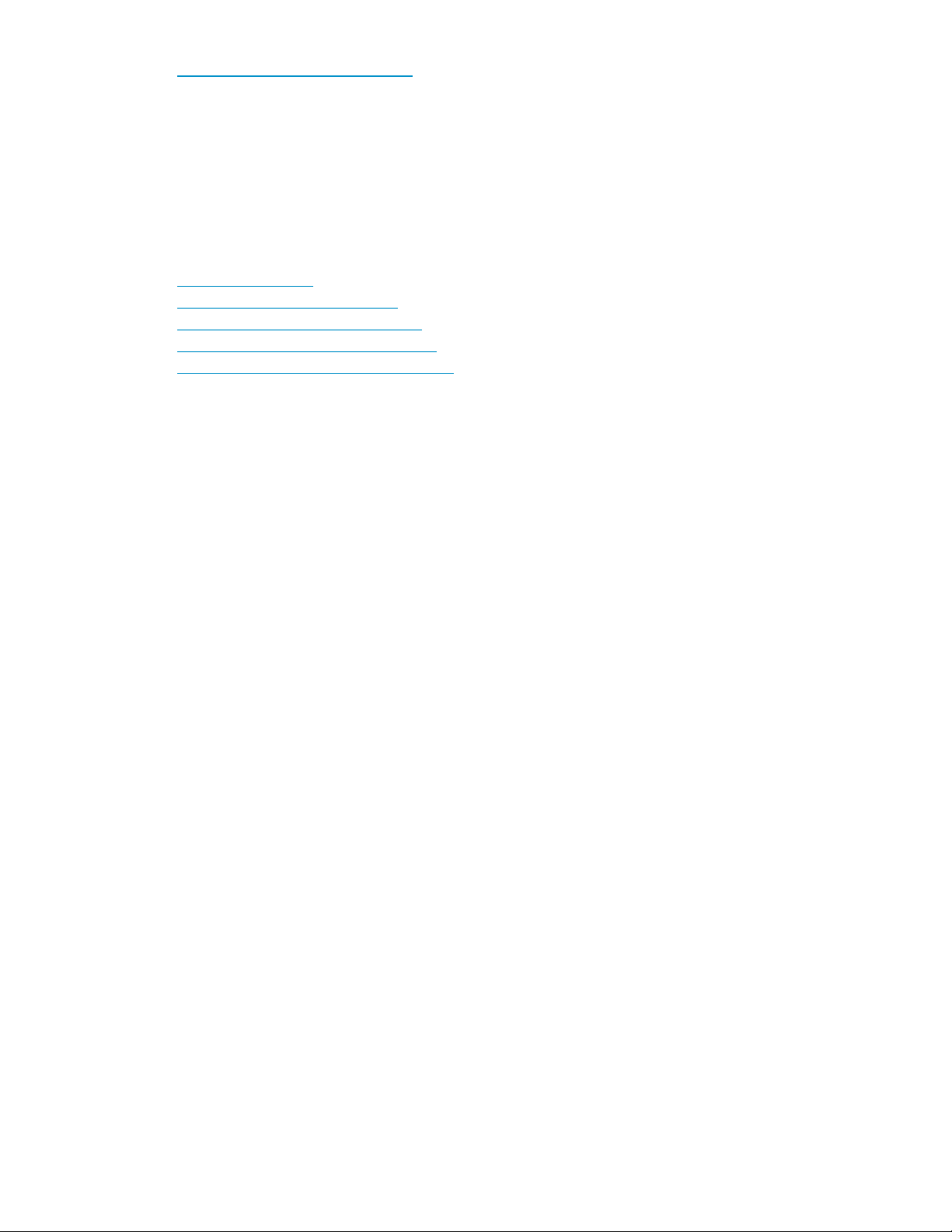
http://www.hp.com/go/e-updates
Suite à l’enregistrement, vous recevrez un e-mail vous informant des améliorations apportées au
produit, des nouvelles versions de pilotes, des mises à jour de microprogrammes et d’autres ressources
disponibles pour le produit.
Après vous être inscrit, vous pouvez localiser rapidement vos produits en sélectionnant Business support,
puis Storage sous Product Category.
Sites Web HP :
Pour plus d’informations, consultez les sites Web HP suivants :
•h
ttp://www.h
•http://www.hp.com/go/storage
•http://www.hp.com/service_locator
•http://www.
•http://www.hp.com/support/downloads
p.com
hp.com/support/manual s
Commentaires sur la documentation
HP souhaite connaître vos commentaires.
Pour nous faire par venir vos commentaires et suggestions sur la documentation des produits, veuillez
envoyer un message à storagedocs.feedback@hp.com. Toutes l es soumissions deviennent propriété de HP.
SystèmedesauvegardesurlecteuramovibleRDX
9
Page 10
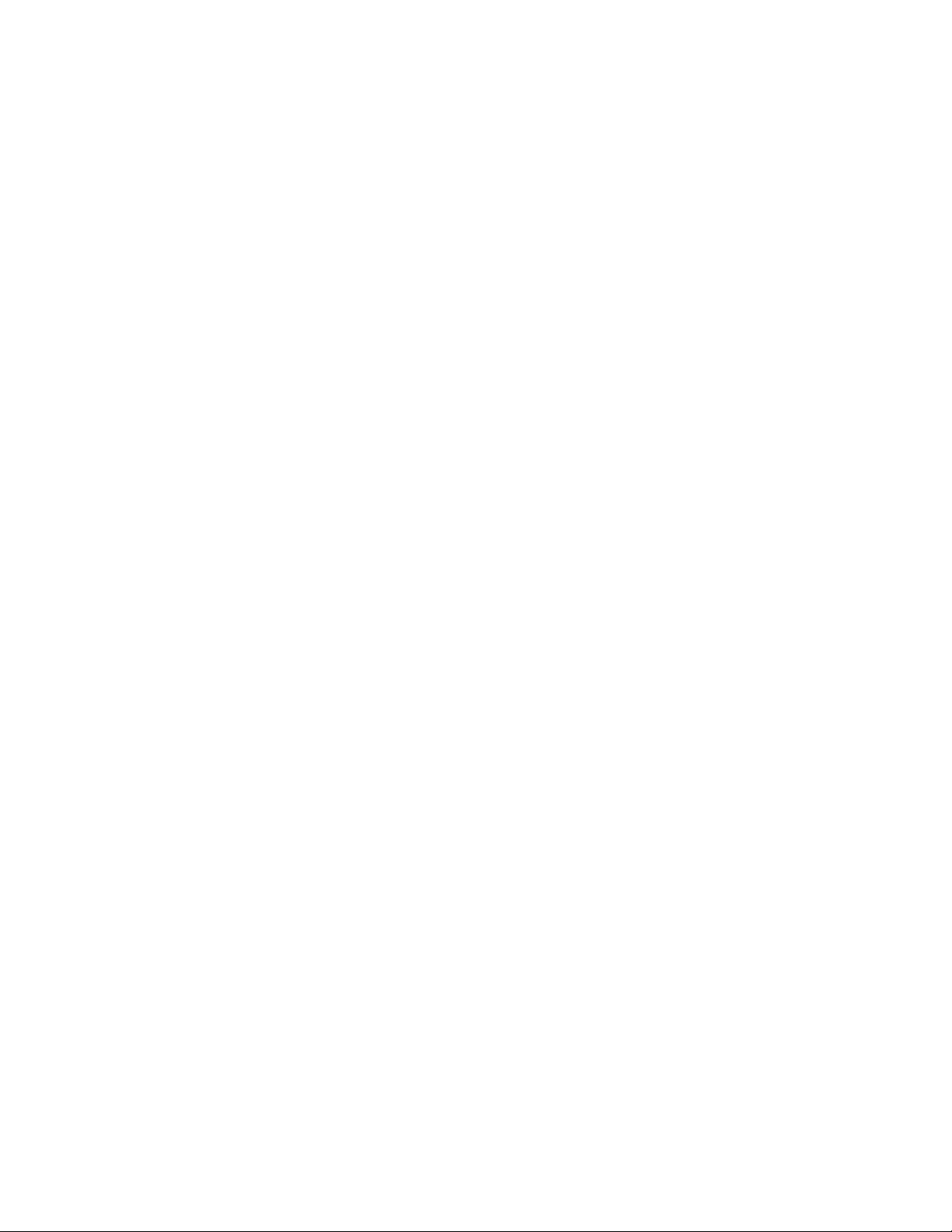
10
Àproposdecemanuel
Page 11
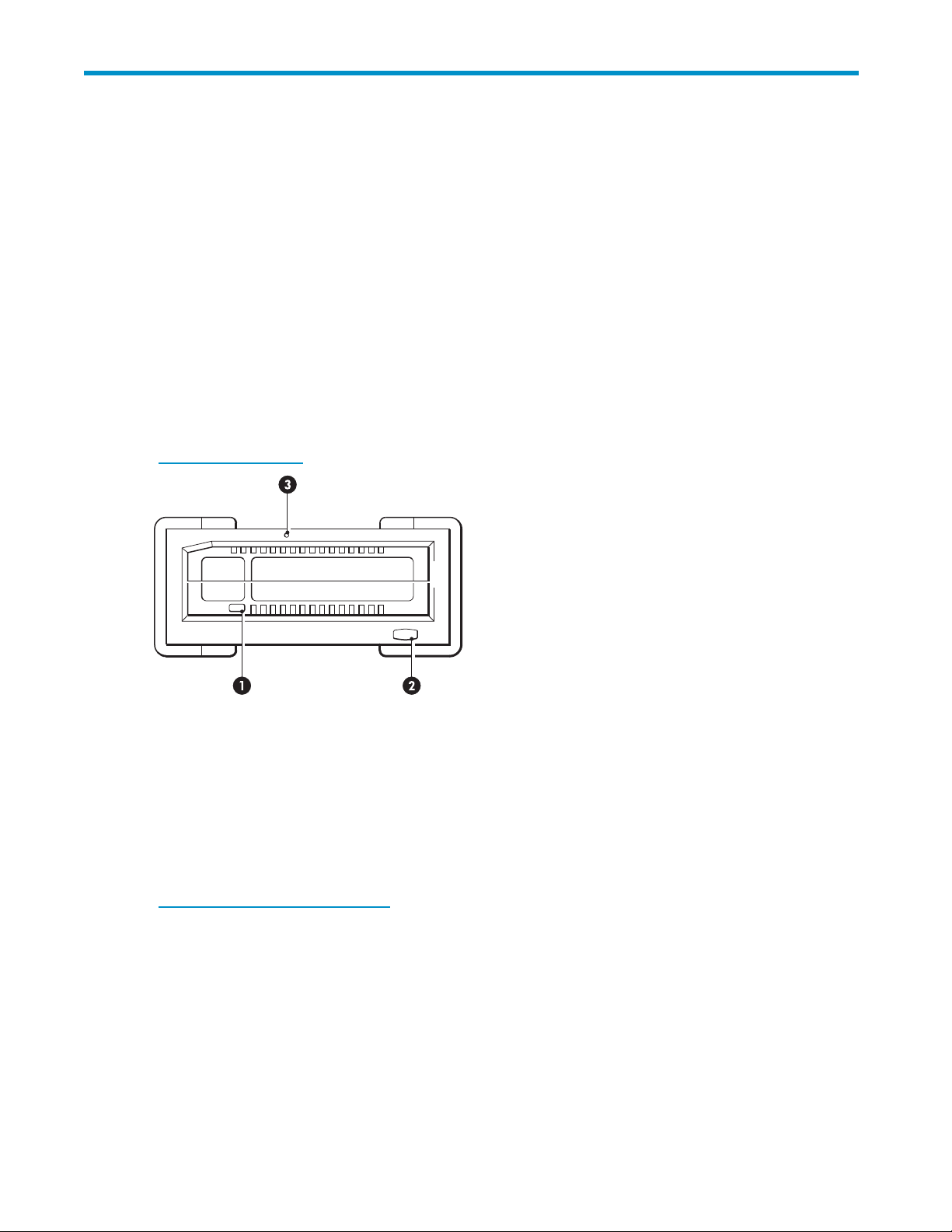
1Avantdecommencer
Dans ce chapitre :
• «Aperçu», page 11
• «Quelssystèmesd'exploitationsontprisencharge?», page 11
• «Comment connecter le lecteur à mon serveur ?», page 11
• «Quelle est la configuration nécessaire au montage d'un lecteur interne ?», page 12
• «Utilitaire pour lecteur amovible RDX», page 12
• «Utilisation du CD-ROM HP StorageWorks», page 12
Aperçu
HP StorageWorks RDX est un système robuste de sauvegarde sur lecteur amovible. Ce manuel décrit
comment ins
Pour obtenir une description détaillée d es caractéristiques du produit, consultez notre site Web
(h
ttp://www.hp.com/).
talleretutiliserlesystèmedesauvegardesurlecteuramovibleHPStorageWorksRDX.
1. Voyant d’activité de la cartouche (situé sur la cartouche)
3. Orifice pour éjection d’urgence
Figure 1 Vue avant du système de sauvegarde sur lecteur amovible RDX
Systèmes d’exploitation pris en charge
Les systèmes de sauvegarde sur lecteur amovible HP RDX peuvent être conne ctés à des serveurs exécutés
sous Microsoft Windows Server 2003, Server 2008 et XP Professionnel. Consultez notre site Web
(h
ttp://www.hp.com/go/connect/) pour obtenir les informations les plus récentes concernant les
versions des systèmes d’exploitation pris en charge.
Comme
nt connecter le lecteur à mon serveur ?
Pour des performances optimales, le lecteur doit être connecté à un port USB 2.0 et doit être le seul
périphérique présent sur le bus USB. Le lecteur fonctionne sur USB 1.1, mais ses performances sont
ment inférieures. Reportez-vous également à la section « Manuel de configuration USB», page 35.
nette
rdons USB appropriés sont fournis avec votre système de sauvegarde sur lecteur amovible RDX.
Les co
es lecteurs internes, la connexion USB 2.0 s’effectue à l’aide d’un port interne situé sur la carte
Pour l
mère du serveur. Celui-ci peut être un connecteur Type A standard ou un cordon à 4 broches.
SystèmedesauvegardesurlecteuramovibleRDX
2. Bouto
n d’éjection/voyant d’alimentation
11
Page 12
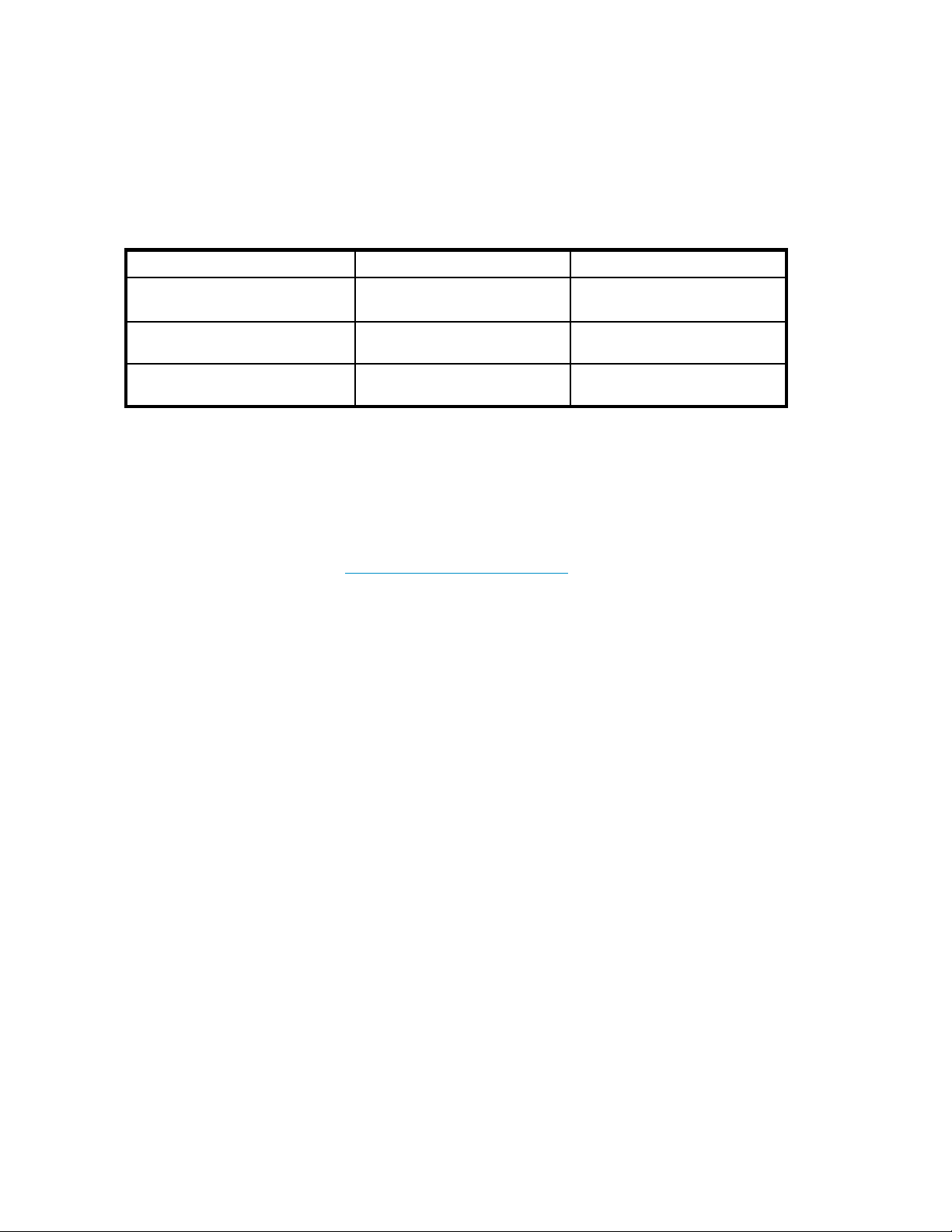
Quelle est la configuration nécessaire au montage d’un
lecteur interne ?
Baie de montage
PourinstallerlesystèmedesauvegardesurlecteuramovibleHPRDX,vousavezbesoind’unebaie
demi-hauteur de 5¼ pouces standard. La configuration requise en termes d’alimentation est la suivante :
Tableau 2 Spécifications d’alimentation
Tension
Consommation électrique
(typique/maximum)
Adaptateur secteur
Matériel de montage
De nombreux serveurs ne requièrent ni plateaux, ni rails de montage. Les lecteurs se glissent simplement
dans le châssis d u serveur et se fixent à l’aide de vis. D’autres serveurs comportent dé jà des plateaux
ou des rails intégrés.
Des kits de rails pour un certain nombre de serveurs standard peuvent être disponibles. Pour plus de
précisions, consultez l’adresse : h
Certains constructeurs utilisent des rails de montage non standard, qu’ils ne fournissent pas avec le
serveur. Dans ce cas, vous devez commander ces accessoires auprès du constructeur pour pouvoir
installer le système de sauvegarde sur lecteur amovible RDX.
Utilitair
e pour lecteur amovible RDX HP StorageWorks
Le CD-ROM f
permetta
systèmes d’exploitation Windows. Vous devez l’installer immédiatement après avoir connecté le lecteur.
Cet utilitaire contient également des tests de diagnostic de base.
ourniavecvotresystèmedesauvegardesurlecteuramovibleHPRDXcontientunutilitaire
nt au bouton d’éjection et à la méthode par clic droit de fonctionner correctement dan s les
Lecteur interne
+5 Vdc ±5%
+12 Vdc ±10%
7,5W/13W 6,6W/13W
ttp://www.hp.com/go/connect.
nl
SO
Lecteur externe
+12 Vdc ±10%
Adaptateur u
100-240 Vc a,
niversel,
entrée 50-60 Hz
Utilisation du CD-ROM HP StorageWorks
Le C D-ROM HP StorageWorks constitue une source centrale d’informations sur votre lecteur système de
sauvegarde sur lecteur amovible RDX. Il contient notamment des utilitaires permettant d’exploiter au
mieux les performances de votre lecteur.
Utilisez le CD-ROM HP StorageWorks pour effectuer l’installation (comme décrit dans ce manuel) et pour
tester les performances et les améliorer après l’installation. Il vous aide à effectuer les tâches suivantes :
• Installer l’utilitaire pour lecteur amovible RDX qui p ermet à la fonction d’éjection de fonctionner
correctement
• Vous familiariser avec votre produit
• Enregistrer votre produit
• Acheter des supports en ligne
• Résoudrelesproblèmesàl’aidedel’utilitairepourlecteuramovibleRDX
12
Avant de commencer
Page 13

2 Installation d ’un système interne de sauvegarde sur lecteur amovible RDX
Si vous installez un système externe de sauvegarde sur lecteur amovible RDX, reportez-vous à
«Installation d'un système externe de sauvegarde sur lecteur amovible RDX», page 21.
Remarque -
Il est important de vous assurer que votre lecteur est connecté à un port USB 2.0. Le pilote fonctionne sur
un p ort USB 1.1, mais ses performances sont alors net tement amoindries.
Dans ce chapitre :
•
«Préparation de la baie de montage», page 13
• «Fixation des supports de montage», page 14
• «Installation du lecteur», page 15
•
«Branchement des cordons au serveur», page 16
• «Branchement des cordons USB et d'alimentation au lecteur RDX», page 17
•
«Fixation du système de sauvegarde sur lecteur amovible RDX», page 18
Préparation de la baie de montage
Attention -
Pouréviterdevousblesseroud’endommagerleserveuroulesystèmedesauvegardesurlecteurs
amovibles RDX, vérifiez que le serveur n’est pas branché sur le secteur lorsque vous installez l’unité.
1. Rassemblez les outils et le maté riel nécessaires :
• Tournevis Phillips
• Tournevis à lame plate (si votre serveur comporte des vis fendues)
• Tournevis Torx (si votre serveur comporte des vis de ce type)
• D o cumentation de votre serveur (à consulter pendant l’installation)
2. Arrêtezlesystèmenormalement,puismettezleserveurhorstension,ainsiquetouslespériphériques
connectés.
SystèmedesauvegardesurlecteuramovibleRDX
13
Page 14

3. Retirez le capot et le panneau avant du serveur, comme indiqué dans la documentation de votre
serveur.
Pour intervenir sur des éléments à l’intérieur du serveur, vous devrez peut-être débrancher d’autres
câbles de signaux ou d’alimentation d’autres périphériques pour pouvoir mettre le nouveau lecteur
en place. Dans ce cas, notez leur position et leurs connexions, de manière à les rebrancher
correctement par la suite.
Figure 2 Retrait du capot d’un serveur type
4. Retirez le cache d’une baie 5¼ pouces de votre serveur, comme indiqué dans sa documentation.
Conservez les vis car elles vous seront utiles ultérieurement, comme indiqué dans la section
«FixationdusystèmedesauvegardesurlecteuramovibleRDX», page 18.
5. Vous êtes maintenant prêt à installer votre système de sauvegarde sur lecteur amovible RDX.
Fixation des supports de montage
Si votre serveur requiert des rails spécifiques ou tout autre matériel pour installer le système de sauvegarde
sur lect
matériel de montage particulier, passez d irectement à la section «Installation du lecteur», page 15.
Attention -
L’électricité statique peut endommager les composants électroniques. Dans la mesure du possible, portez
toujour
le serveur de l’alimentation secteur et retiré son capot. De même, touchez une partie métallique non
peinte du lecteur avant de l’installer.
Serveurs HP ProLiant
Les méthodes de montage varient selon les modèles de serveurs. Le serveur peut éga lement intég rer un
mécanismedeverrouillagequimaintientenplacelesystèmedesauvegardesurlecteuramovibleRDX.
Reportez-vous à la section «Fixation du système de sauvegarde sur lecteur amovible RDX», page 18.
eur amovible RDX, procédez m aintenant à leur installation. Si votre serveur ne requiert pas de
s un bracelet antistatique. Sinon, touchez une partie métallique du châssis après avoir débranché
Veuillez consulter la documentation livrée avec votre serveur HP ProLiant pour vérifier quelle est la
méthode de montage adéquate et pour savoir si le matériel de montage est livré avec le serveur.
14
Installation d’un système interne de sauvegarde sur lecteur amovible RDX
Page 15

• Rails de montage : Certains serveurs HP ProLiant, tels que les modèles ML530 et ML570,
requièrent des rails de montage. Il peut s’agir de rails en métal ou en plastique fixés sur le disque
de remplissage placé dans la baie de lecteur du serveur. Utilisez un tournevis cruciforme pour
fixer les rails appropriés. Utilisez les vis de fixation M3 fournies avec le serveur. En cas de doute,
reportez-vous à la documentation accompagnant votre serveur HP ProLiant.
• Vis de montage : D’autres modèles de ser veurs HP ProLiant, tels que ML350 et ML370, requièrent
l’utilisation de vis de mise en place spéciales sans rails de montage. Utilisez un tournevis Torx T8
pour fixer les vis appropriées. Vous devrez peut-être acheter les vis M 3 séparément.
Autres serveurs
Installez l
documentat
• Si vous effectuez une installation sur serveur exigeant un plateau, placez le système de
• Si vous eff
• Certains serveurs sont équipés de rails de montage à fixation rapide installés sur le cache de
e matériel de montage approprié. Pour obtenir des instructions, reportez-vous à la
ion du fabricant.
sauvegarde sur lecteur amovible RDX sur le plateau.
ectuez l’installation sur un serveur qui requiert des rails de montage, fixez les rails au
systèmedesauvegardesurlecteuramovibleRDX.
la baie. Vous pouvez les démonter et les fixerausystèmedesauvegardesurlecteuramovible
RDX à l’ai
de de vis.
Installation du lecteur
GlissezlesystèmedesauvegardesurlecteuramovibleRDXdanslabaieouverte,enalignantleplateau
ou les rails avec les logem ents de la baie (Figure 3, page 15).
Figure 3 Installation du système de sauvegarde sur lecteur amovible RDX
Sileserveurn’exigepasdematérieldemontage,assurez-vousquelestrousduchâssissontalignéssur
lestrouslatérauxdusystèmedesauvegardesurlecteuramovibleRDX.
Ne fixezpaslesystèmedesauvegardesurlecteuramovibleRDXàcetteétapecarvousserezpeut-être
amené à le déplacer p our brancher les cordons.
SystèmedesauvegardesurlecteuramovibleRDX
15
Page 16

Branchement des cordons au serveur
Choix du cordon USB à utiliser
Examinez le schéma situé à l’intérieur du panneau latéral du serveur pour savoir si le serveur est équipé
d’un port USB interne et quel est son emplacement. Il peut s’agir d’un connecteur USB Type A ou d’un
connecteur à 5 broches (avec une broche en moins pour permettre le branchement).
Trois cordons USB sont fournis avec votre système de sauvegarde sur lecteur amovible RDX.
• De nombreux serveurs ProLiant HP possèdent un connecteur USB spécial sur la carte mère, qui
peut être orienté verticalement ou horizontalement. Deux cordons sont fournis pour effectuer une
connexion à un connecteur USB spécial car il existe deux t ypes de disposition de broches.
Figure 4 Orientation du connecteur interne ProLiant spéci al
• Les autres serveurs disposent d’un port USB interne Type A, généralement situé sur la ca r te
mère du serveur ou sur une carte USB interne. Cette dernière option demande l’utilisation d’un
cordon USB standard.
Branchement du cordon USB au serveur
Utilisez
• Si votre serveur dispose d’un port USB standard doté d’un connecteur Type A (plat), utilisez le
le cordon fourni avec le système de sauvegarde sur lecteur amovible RDX pour le relier au serveur.
cordon USB standard fourni. Si la longueur excessive du cordon vous dérange, utilisez des
attaches
de câble.
16
Installation d’un système interne de sauvegarde sur lecteur amovible RDX
Page 17

Figure 5 Branchement à un port USB standard
• Si votre ser veur est équipé d’un port USB spécial, utilisez le câble USB spécial fourni, comme
illustré à la Figure 6, page 17. Sélectionnez le cordon à spécial adéquat pour la disposition
des broches sur le port USB.
Figure 6 Branchement à un port USB spécia l
ConnectezlescordonsUSBetd’alimentationausystèmedesauvegardesur
ur amovible RDX
lecte
Remarque -
Le lecteur n’est pas alimenté par le bus USB. Il doit être connecté à la source d’alimentation du serveur.
1. Branchez le connecteur Type B (carré) d u cordon USB au système interne de sauvegarde sur lecteur
amovible RDX.
SystèmedesauvegardesurlecteuramovibleRDX
17
Page 18

2. Connectez un câble d’alimentation supplémentaire au module d’alimentation interne du ser veur et
au connecteur d’alimentation.
1 et 4 : Cordon d’alimentation
2 et 5 : Cordon USB 6. Module d’alimentation du serveur
Figure 7 Branchement des cordons USB et d’alimentation
3.Systèmedesauvegardesurlecteuramovible
RDX
FixationdusystèmedesauvegardesurlecteuramovibleRDX
Remarque -
Les loquets du serveur et les vues de côté de votre modèle de serveur peuvent ne pas être exactement
tiques aux illustrations. Reportez-vous à la documentation de votre serveur.
iden
18
Installation d’un système interne de sauvegarde sur lecteur amovible RDX
Page 19

Matériel de mon
Assurez-vous d’utiliser les rails de montage ou les vis de mise en place adéquats, comme indiqué dans la
section «Fixation des supports de montage», page 14. Le serveur peut également intégrer un mécanisme
de verrouilla
1. Poussez le loquet de vers le bas pour verrouiller le lecteur dans sa position actuelle.
2. Vérifiez que les caches recouvrent les baies vides et remettez le capot du serveur en p lace.
tage (HP ProLiant)
ge qui maintient en place le système de sauvegarde sur lecteur amovible RDX.
Fixation sans matériel de montage
1. Utilisez les vis de fixation M3 fournies avec le serveur. Vérifiez que les orifices du châssis sont
alignés sur ceux situés sur les côtés du lecteur et utilisez un tournevis cruciforme pour serrer les vis
M3, comme illustré dans la Figure 8, page 19.
1. Vis M3 fournies
Figure 8 Fixation du lecteur (sans support de montage)
2. Vérifiez que les caches recouvrent les baies vides et remettez le capot du serveur en p lace.
SystèmedesauvegardesurlecteuramovibleRDX
19
Page 20

20
Installation d’un système interne de sauvegarde sur lecteur amovible RDX
Page 21

3 Installation d ’un système externe de sauvegarde sur lecteur amovible RDX
SivousinstallezunsystèmeinternedesauvegardesurlecteuramovibleRDX,reportez-vousà
«Installation d'un système interne de sauvegarde sur lecteur amovible RDX», page 13.
Dans ce chapitre :
• «Connexion des cordons d'alimentation et USB», page 21
Connexiondescordonsd’alimentationetUSB
Un système ex
100–240volts(0,7A,50-60Hz).Aucunréglagen’estnécessaire.
Un cordon USB, un cordon d’alimentation et un adaptateur universel sont fournis avec votre système de
sauvegarde sur lecteur amovible RDX.
1. Branchez le
sauvegarde sur lecteur amovible RDX, puis branchez le connecteur Type A (plat) au serveur.
terne de sauvegarde sur lecteur amovible RDX fonctionne dans la plage de tensions
connecteur Type B (carré) du cordon USB dans la prise située à l’arrière du système de
Figure 9
2. Branch
amovib
prise de courant. (Le cordon d’alimentation fourni correspond aux normes de votre pays.)
Connexion du cordon USB
ez l’extrémité arrondie de l’adaptateur secteur sur le système de sauvegarde sur lecteur
le RDX et utilisez le cordon d’alimentation fourni pour brancher l’adaptateur secteur à une
SystèmedesauvegardesurlecteuramovibleRDX
21
Page 22

Remarque -
Le système de sauvegarde sur lecteur amovible RDX n’est pas alimenté par le bus USB et
doit être relié au secteur.
Figure 10 Connexion du cordon d’alimentation
22
Installation d’un système externe de sauvegarde sur lecteur amovible RDX
Page 23

4 Utilisation du système d e sauvegarde sur lecteur amovible RDX
Dans ce chapitre :
•
«Installation de l'utilitaire RDX», page 23
•
«Panneau avant», page 23
• «Cartouches», page 24
•
«Chargement et déchargement», page 25
•
«Mise hors tension du lecteur», page 26
Installation de l’utilitaire pour lecteur amovible RDX (Windows uniquement)
L’utilitaire pour lecteur amovible RDX permet au bouton d’éjection de fonctionner correctement sous
Windows. I
lecteur amovible RDX. Installez-le avant de commencer à utiliser le système.
l se trouve sur le CD-ROM HP StorageWorks fourni avec votre système de sauvegarde sur
Remarque -
Si l’utilitaire RDX n’est pas installé, le bouton d’éjection et la méthode d’éjection par clic droit peuvent ne
pas foncti
Remarque -
Vousdevezêtreconnectécommeadministrateuroudisposerdeprivilègesadministrateurpourinstaller
le logiciel.
1. InsérezleCD-ROMfournidanslelecteurduserveur.
2. Le processus d’installation démarre automatiquement.
3. Suivez les instructions qui apparaissent à l’écran et redémarrez le serveur lorsque vous y êtes invité.
4. Votre système de sauvegarde sur le cteur amovible RDX est maintenant prêt à l’emploi.
Panneau
L’avant du système de sauvegarde sur lecteur amovible RDX présente une baie d’insertion pour
cartouches. Une porte de protection couvre la baie d’insertion. Pour obtenir plus d’informations sur les
voyants, reportez-vous à «Signification des voyants», page 28.
onner correctement.
Si ce n’est pas le cas, recherchez le programme RDXInstallationWizard.exe sur le CD-ROM et
double-cliquez dessous pour le lancer manuellement.
avant
SystèmedesauvegardesurlecteuramovibleRDX
23
Page 24

1. Voyant d’activité de la cartouche
3. Réinitialisation d’urgence
Figure 11 Panneau avant
Cartouches
Pour de meilleures performances, nous recommandons d’utiliser des supports de marque HP. Le système
de sauvegarde sur lecteur amovible RDX prend en charge toutes les cartouches HP RDX. Pour répondre à
tous vos besoins de stockage, vous pouvez choisir des cartouches de différentes capacités. Passez votre
commande en ligne à l’adresse suivante : h
Protection des cartouches en écriture
Pour éviter que les données enregistrées sur une cartouche ne soient altérées ou effacées, vous pouvez
protéger
cette dernière en écriture.
2. Bouton d’éjection / voyant d’alimentation
ttp://www.hp.com/go/storagemedia.
1. Éjectez
2. L’onglet de protection en écriture se situe à l’arrière de la cartouche. Reportez-vous à
«Insertion d'une cartouche», page 25.
•Lorsque
• Lorsque la cartouche n’est pas protégée contre l’écriture, l’icône présente un cadenas ouvert.
la cartouche du système de sauvegarde sur lecteur amovible RDX.
la cartouche est protégée contre l’écriture, l’icône présente un cadenas fermé.
Manipulation des cartouches
Même si les cartouches sont solidement construites, vous devez les manipuler avec précaution pour
assurer l’intégrité et la pérennité des données qu’elles contiennent. Prenez les précautions suivantes :
• Rangez les cartouches dans leur boîtier de protection lorsque vous ne les utilisez pas.
• Ne les empilez pas.
• Évitez tout contact avec la poussière, la saleté ou l’humidité.
• Ne les exposez pas au soleil, ne les placez pas à proximité de sources de chaleur et ne les
soumettez pas à des températures extrêmes ou à de fortes variations de températures.
• Ne laissez pas tomber les cartouches et manipulez-les avec précaution.
• Ne forcez jamais pour insérer la cartouche dans le lecteur. Si vous rencontrez des difficultés pou r
l’insérer, vérifiez son orientation et réessayez. Utilisez l’angle aplati comme référence pour bien
aligner la cartouche avant insertion. Reportez-vous à «Insertion d'une cartouche», page 25.
24
Utilisation du système de sauvegarde sur lecteur amovible RDX
Page 25

Chargement et dé
Insertion de cartouches
1. Insérez une cartouche dans le lecteur. Son angle aplati doit s’aligner sur le coin supérieur gauche du
systèmedesauvegardesurlecteuramovibleRDX.Lacartouchepeutuniquementêtreinséréedans
cette position. (L’onglet de protection en écriture se situe à droite sur le côté arrière de la cartouche.)
2. Insérez la cartouche sans forcer dans le lecteur. Lorsque vous entendez un léger claquement, la
cartouche est bien en place.
chargement
1. Onglet de protection en écriture 2. Angle aplati
Figure 12 Insertion d’une cartouche
Retrait de cartouches
En conditions de fonctionnement normal, vous disposez de deux m éthodes pour éjecter une cartouche.
Si la fonction d’é jection ne fonctionne pas correctement, reportez-vous à «Éjection d'urgence», page 30.
Déchargement à l’aide d’un clic droit de la souris (Windows™ uniquement)
1. Identifiez la lettre affectée au lecteur dans l’Explorateur Windows.
2. Clique
3. LesystèmedesauvegardesurlecteuramovibleRDXterminelatâcheencours(lecaséchéant),puis
z avec le bouton droit de la souris et sélectionnez Eject.
éjecte la cartouche. Une fois la cartouche éjectée par le lecteur, retirez-la en la maintenant alignée.
SystèmedesauvegardesurlecteuramovibleRDX
25
Page 26

Déchargement à l
1. Appuyez sur le bouton d’éjection sur la face avant
Figure 13 Éjection d’une cartouche
2. Le lecteur termine la tâche en cours, si applicable, puis éjecte la cartouche. Une fois la cartouche
éjectée par le lecteur, retirez-la en la maintenant alignée.
’aide du bouton d’éjection
1. Voyant d’activité de la cartouche 2. Bouton d’éjection
Mise hors tension du lecteur
Pour assur
lecture, d’écriture, de recherche, de chargement et de déchargement.
er un fonctionnement fiable du lecteur, n e coupez pas son alimentation pendant les activités de
26
Utilisation du système de sauvegarde sur lecteur amovible RDX
Page 27
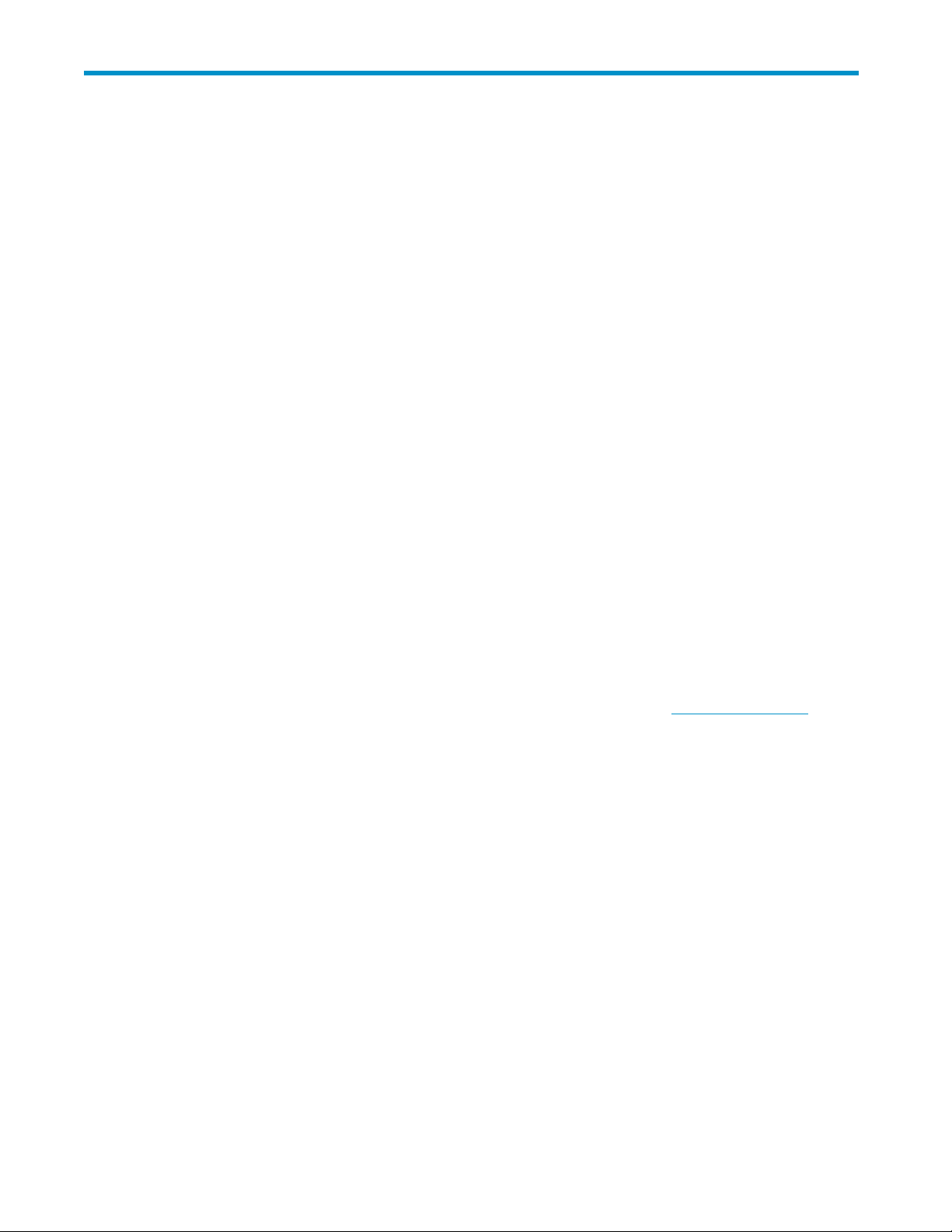
5Résolutiondesproblèmes
Dans ce chapitre :
•
«Procédure gé nérale», page 27
•
«Utilisation de l'utilitaire RDX pour effectuer des diagnostics», page 30
•
«Signification des voyants», page 28
•
«Éjection d'urgence», page 30
•
«Le système de sauvegarde RDX n'apparaît pas dans le Gestionnaire de périphériques», page 31
•
«Le lecteur semble fonctionner lentement», page 31
•
«Erreur d'écriture», page 31
•
«Le téléchargement du micrologiciel rencontre une erreur sous Windows Server 2003», page 32
•
«Lesystèmeneterminepascomplètementlaprocédurededémarrage», page 32
Procédure
En cas de problème, la première étape consiste à déterminer si le problème se situe au niveau de
la cartouche, du lecteur, du serveur hôte et de ses connexions, ou s’il concerne le mo d e d’utilisation
du systèm
Lesystèmevient-ild’êtreinstallé?
Le problème concerne peut-être l’installation :
1. Consulte
2. Vérifiez
3. Utilisez-vous un p ort USB 2.0 pour la connexion ? D’autres périphériques sont-ils connectés au même
concentrateur/contrôleur USB ? Retirez tous les dispositifs supplémentaires dont vous n’avez pas
besoin.
4. Consul
5. Les pilotes et les logiciels d’application appropriés sont-ils installés sur l’hôte ?
Utilisez-vous d es cartou ches neuves ou d’une marque différente ? Utilisez-vous ce type de cartouche
depuis longtemps ?
Le prob
1. Vérifiez que vous utilisez bien une car touche RDX.
2. Vérifiez que la cartouche est en bon état.
3. La car
«Protection des cartouches en écriture», page 24) ?
4. Renouvelez l’opération.
5. Si le
6. Si le problème se reproduit, il est probablement lié au lecteur ou au serveur hôte.
Le lecteur a-t-il été déplacé récemment ? Des câblesont-ilsétédébranchés,puisrebranchés? Les
itions ambiantes ont-elles changé brusquement (forte chute ou hausse des températures, air très sec
cond
ou très humide) ? Y a-t-il eu une accumulation de poussière ou de saleté à proximité du lecteur ? Les
précautions nécessaires ont-elles été prises contre l’électricité statique ?
roblème pourrait être lié au le cteur :
Le p
générale
e.
zlesinformationsfigurant dans le chapitre d’installation approprié de ce guide.
les connecteurs d’alimentation et les cordons USB.
Reportez-vous également à «Manuel de configuration USB», page 35.
tez les limites spécifiées par les conditions ambiantes sur la page h
lème peut provenir de la cartouche :
touche a-t-elle été protégée en écriture (voir la section
problème se répète, essayez d’utiliser une autre cartouche.
ttp://www.hp.com.
SystèmedesauvegardesurlecteuramovibleRDX
27
Page 28
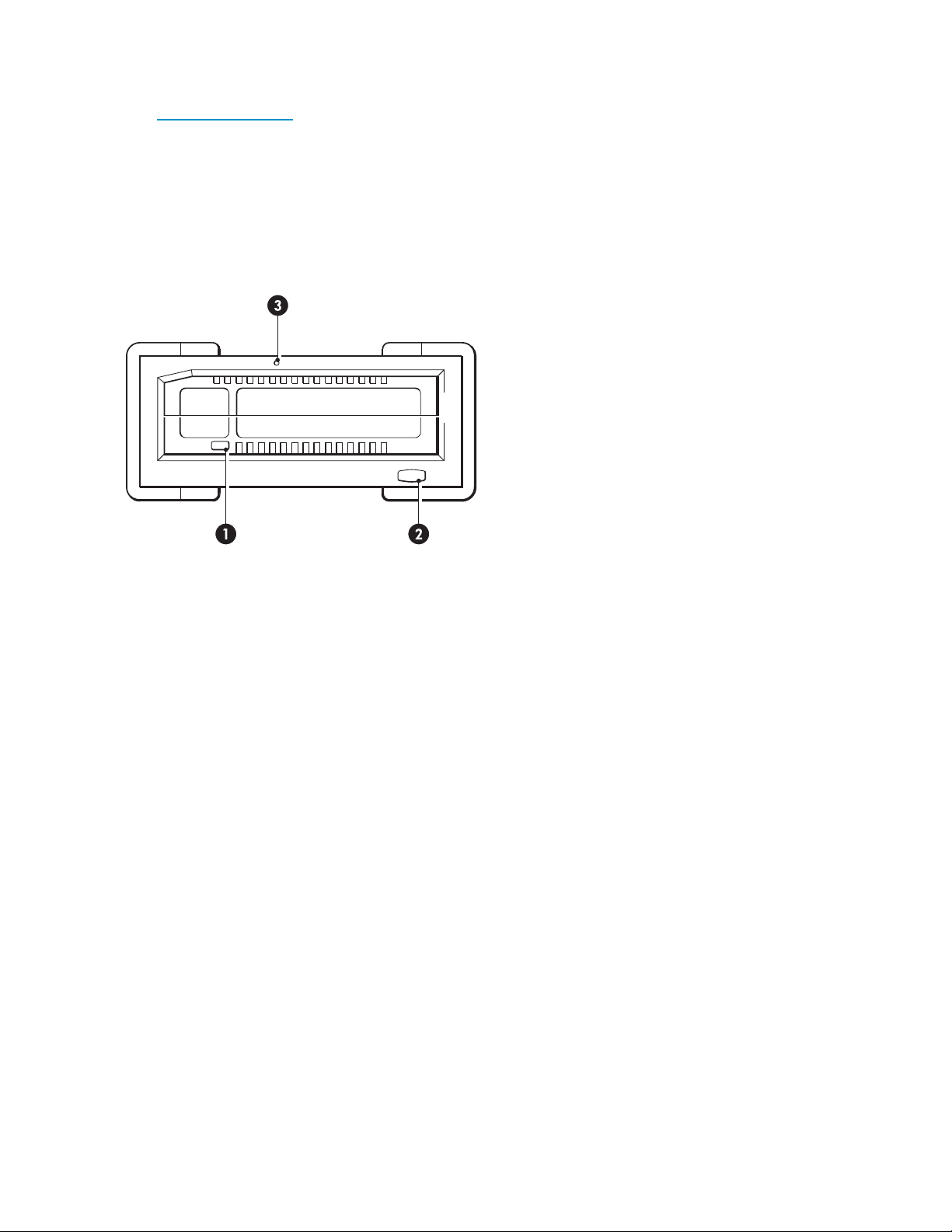
1. Vérifiez les câbles et les connecteurs.
2. Si le problème persiste, comparez les conditions ambiantes aux limites spécifiées (consultez
h
ttp://www.hp.com). Envisagez de déplacer le lecteur vers un emplacement mieux adapté.
Un nouveau système d’exploitation a-t-il été installé sur le serveur hôte ? Avez-vous installé un nouveau
logiciel de sauvegarde ?
Le problème pourrait être lié à l’hôte ou au logiciel. Consultez les manuels d’utilisation du serveur, le
manuel du logiciel ou faites appel à un technicien spécialisé.
Signification des voyants
Figure 14 V
1. Voyant d’activité de la cartouche
3. Réinitialisation d’urgence
oyants du panneau avant
2. Bouton d’éjection / voyant d’alimentation
28
Résolution des problèmes
Page 29

Voyant d’alimen
tation
Tableau 3 Voyan
État du voyant
Éteint
VERT fixe
VERT clignotant
ORANGE fix
eProblème
t d’alimentation
Signification
Pas d’alimentation
Le lecteur est prêt à
être utilisé
Éjection en cours
Action recommandée
Vérifiezquelec
branché et remp
utiliser le câ
autre périphé
Si la prise de c
éteint, étei
Si le problèm
Aucune. Cette situation est normale.
Aucune. Le lecteur est en train d’éjecter la cartouche.
Le lecteur a détecté un problème. En voici les raisons
possibles :
• le lecteur ne peut pas éjecter la cartouche car elle
est obstruée
• les composants électroniques internes fonctionnent
mal ou sont endommagés
Insérez u
ce pour décharger la cartouche coincée, comme
d’urgen
décrit à
cette p
problè
la section «Éjection d'urgence», page 30. Si
rocédure ne vous permet pas de résoudre le
me, exécutez l’application de diagnostic RDX.
ordon d’alimentation est correctement
lacez-le, si nécessaire. Vous pouvez
bled’alimentationdevotremoniteuroud’un
rique pour vérifier la connexion.
ourant fonctionne et que le voyant reste
gnez, puis rallumez le lecteur ou réinitialisez-le.
e persiste, appelez le service d’assistance.
ntrombonedépliédansl’orifice d’éjection
ORANGE clignotant
Prévention
Aucune. Le serveur hôte est en train d’accéder au
support et l’utilisateur a appuyé sur le bouton d’éjection.
Le voyant orange clignote quelques secondes, puis
redevient vert fixe. Attendez la fin de l’opération d’accès
pour permettre au lecteur d’éjecter la cartouche. S’il
ne l’éjecte pas, vous n’exécutez peut-être pas l’utilitaire
RDX approprié. Reportez-vous à «Utilitaire pour lecteur
amovible RDX», page 12. Réinstallez l’utilitaire RDX et
réessayez. Au besoin, utilisez l’Explorateur Windows
pour éjecter la cartouche (cliquez avec le bouton droit
de la souris sur l’icône correspondant au système de
sauvegarde sur lecteur amovible RDX, puis sélectionnez
Eject).
SystèmedesauvegardesurlecteuramovibleRDX
29
Page 30

Voyant d’activi
té de la cartouche
Tableau 4 Voyan
État du voyant
Éteint
VERT fixe
VERT clignotant
ORANGE fixe
td’activitédelacartouche
Signification
Non prêt
La cartouche est
prête à être utilisée
Activité en cours
Problème
Action recommandée
La cartouche n’est pas insérée correctement ou le lecteur
n’est pas sous tension.
Assurez-vous que la cartouche est c orrectement insérée :
vous devez entrendre un léger claquement lors de sa
mise en place
Aucune. Ceci est parfaitement normal.
Aucune. Le lecteur effectue une opération de lecture,
écriture ou recherche.
Le lecteur a
Effectuez
• La cartouc
sauvegard
• La cartou
• La cartou
Si ces vér
le problè
.Vérifiez les cordons d’alimentation.
détecté un problème lié à la cartouche.
les vérifications suivantes :
he est-elle compatible avec le système de
esurlecteuramovibleRDX?
che est-elle endommagée ?
che est-elle complètement insérée ?
ifications ne vous permettent pas de résoudre
me, exécutez l’application de diagnostic RDX.
Utilisation de l’utilitaire RDX pour effectuer des diagnostics
L’utilitaire RDX est une application Windows™ qui vous permet de diagnostiquer les problèmes rencontrés
survotresystèmedesauvegardesurlecteuramovibleRDX.Vousdevezl’installerimmédiatementaprèsle
branchement du lecteur RDX afin d’assurer le bon fonctionnement du bouton d’éjection. Reportez-vous
«Installation de l'utilitaire RDX», page 23.
L’utilitaire RDX vous permet d’effectuer les opérations suivantes :
• IdentifierlessystèmesdesauvegardesurlecteuramovibleRDXconnectésàvotreserveur.
• Obtenir des informations sur l’état des cartouches et des lecteurs.
• Mettre à niveau le micrologiciel du système de sauvegarde sur lecteur amovible RDX.
• Tester le lecteur et la cartouche.
Exécutiondel’utilitaireRDXpourWindows
ez sur Démarrer > Tous les programmes > RDX Utility > RDX Utility. Pour obtenir des informations
Cliqu
sur l’utilisation de l’utilitaire RDX, cliquez sur Help.
Éjection d’urgence
Remarque -
N’utilisezpasl’éjectiond’urgencelorsquelevoyantd’activitédelacartoucheestorangeclignotant.
Silacartouchenes’éjectepasàl’aideduboutond’éjectionoud’unclicdroitdelasouris,utilisezla
méthode d’éjection d’urgence suivante.
30
Résolution des problèmes
Page 31

1. Si vous utilisez un système interne de sauvegarde sur lecteur amovible RDX, mettez hors tension votre
serveur. Si vous utilisez un système externe de sauvegarde sur lecteur amovible RDX, débranchez le
cordon d’alimentation.
2. Insérezuntrombonedéplié(ouunobjetsimilaire)dansl’orifice d’éjection d’urgence (reportez-vous
à«Voyants du panneau avant»,page28).N’insérezpasletromboneenbiais(maintenez-lebien
droit) et app uyez pour forcer l’éjection de la cartouche.
3. Une fois la car touche éjectée par le lecteur, retirez-la en la maintenant alignée.
4. Redémarrez votre serveur pour réintialiser le système de sauvegarde sur lecteur amovible RDX. Si
vous utilisez la version externe du système, pensez à reconnecter le cordon d’alimentation avant
de redémarrer votre serveur.
Le système de sauvegarde RDX n’apparaît pas dans le Gestionnaire de périphériques
Si le lecteu
suivez les étapes suivantes pour procéder à une nouvelle détection du ma tériel :
1. Ouvrez le Gestionnaire de périphériques :
2. Cliquez a
3. VotresystèmedesauvegardesurlecteuramovibleRDXdevraitmaintenantapparaîtresousLecteurs
r n’apparaît p as dans le Gestionnaire de périphériques de Windows et que le voyant est vert,
•Cliquezav
• Sélectionnez Gérer.
• Sélectionnez Gestionnaire de périphériques.
nom de votre serveur). Sélectionnez Rechercher les modifications sur le matériel.
de disque
ec le bouton droit de la souris sur Postedetravail.
vec le bouton droit de la souris sur l’icône située en haut de liste (elle doit correspondre au
. Si ce n’est pas le cas, redémarrez votre serveur.
Le lecteur semble fonctionner lentement
Assurez-vous d’avoir c onnecté votre lecteur à un port USB 2.0 (et non pas à un port USB 1.1). Pour
des performances optimales, branchez directement le lecteur au port USB de votre PC sans utiliser
de concentrateur externe. Si vous utilisez un co n centrateur externe, assurez-vous de sa conformité à
l’USB 2.0.
SoyezconscientquelebusUSBpartagesabandepassanteentretouslespériphériquesUSBconnectés
au système, y compris le système de sauvegarde sur lecteur amovible RDX. L’utilisation d’appareils
photos, de dispositifs de mémoires flash ou d’autres dispositifs similaires sur le bus USB réduit les
performances du lecteur. Retirez tous les dispositifs supplémentaires dont vous n’avez pas besoin.
Reportez-vous également à «Manuel de configuration USB», page 35.
Erreur d’écriture
Si l’application de sauvegarde signale une erreur d’écriture, suivez les étapes suivantes :
1. Vérifiez le loquet de protection en écriture de la cartouche : il doit être en position ouverte (cadenas
t).
ouver
2. Vérifiez le voyant d’activité à l’avant de la cartouche. Si ce voyant est orange, la cartouche n e
fonctionne pas correctement. La cartouche est p eut-être endommagée. Exécutez l’utilitaire RDX pour
obtenir plus d’informations sur le dysfonctionnement.
3. Remplacez la cartouche si le problème persiste.
SystèmedesauvegardesurlecteuramovibleRDX
31
Page 32

Le téléchargement du micrologiciel rencontre une erreur sous Windows Server 2003
Si le télécharge
Windows Server
ment du micrologiciel provoque une erreur (paramètre i nvalide) et que vous utilisez
2003, vérifiez que le Service Pack 1 (au minimum) est installé.
Le système ne termine pas complètement la procédure de démarrage
Certaines versions du BIOS ne prennent pas en charge correctement les supports USB amovibles de
grande taille. Si votre système ne termine pas entièrement la procédure de démarrage, suivez les
étapes suivantes :
1. Assurez-vous d’utiliser la dernière version du BIOS de votre système en consultant la page
h
ttp://www.hp.com/support
2. Désactivez le démarrage USB dans le BIOS et réessayez.
3. Essayezd’éjecterlacartoucheetredémarrez,ouredémarrezsansquelesystèmedesauvegardesur
lecteur amovible RDX soit connecté.
4. Si vous utilisez une cartouche au format FAT32, vous pouvez essayer de lui attribuer un autre format
pour résoudre le problème.
32
Résolution des problèmes
Page 33

6 Remplacement d’un système interne de sauvegarde sur lecteur amovible RDX
Dans ce chapitre :
•
«DéconnexiondusystèmedesauvegardesurlecteuramovibleRDX», page 33
•
«ReconnexiondusystèmedesauvegardesurlecteuramovibleRDX», page 33
Si votre système de sauvegarde sur lecteur amovible RDX est défectueux et irréparable et qu’il est toujours
couvert par la garantie d’origine, il sera remplacé. HP vous fournira gratuitement un autre lecteur.
Sous réserve de disponibilité et des éventuelles contraintes géographiques, le lecteur de remplacement
sera expédié le jour ouvrable suivant. Moyennant des frais supplémentaires, vous pouvez être livré
dans la m ême journée ou dans un maximum de quatre heures (sous réserve des éventuelles contraintes
géographiques). Si vous demandez à HP d’installer le lecteur de remplacement, ce service vous sera
facturé (déplacement et heures travaillées).
Déconnexi
1. Déballez votre système de sauvegarde sur lecteur amovible RDX (conservez le matériel d’emballage) .
2. Mettez le
3. Retirezlecapotduserveur.
4. Respectez les précautions habituelles relatives à la protection antistatique (reportez-vous à
«Fixati
5. Déconne
6. Placez le lecteur défectueux dans l’emballage vide du lecteur de remplacement.
7. Retournez la pièce défectueuse au Centre d’assistance HP le plus proche. Les adresses des centres
d’assistance sont fournies avec le lecteur de remplacement.
Vous êt
de cinq
d’accompagnement dans l’emballage de la pièce livrée Si vous ne renvoyez pas la pièce remplacée,
HP risque de vous facturer la piè ce de remplacement. HP prend en charge l’ensemble des coûts
d’expédition et de retour de la pièce et choisira le transporteur à utiliser.
Remarque -
Si vous ne remplacez pas immédiatement le lecteur, insérez un cache dans la baie vide.
Repla
on de votre lecteur de bande
serveur hors tension et débranchez-le du secteur.
ondessupportsdemontage», page 14).
ctez le lecteur du cordon d ’alim entation et du cordon SAS et faites-le sortir de sa baie.
es tenu d’expédier le lecteur defectueux à HP dans un délai défini au préalable, généralement
(5) jours ouvrables. La pièce défectueuse doit être retournée avec la documentation
cez le capot du serveur et vissez-le le cas échéant.
Reconnexiondusystèmedesauvegardesurlecteuramovible RDX
Suivez les instructions détaillées figurant dans c e G uide de l’utilisateur.
SystèmedesauvegardesurlecteuramovibleRDX
33
Page 34

34
Remplacement d’un système interne de sauvegarde sur lecteur amovible RDX
Page 35

7Manueldeconfiguration USB
Dans ce chapitre :
•
«PériphériquesHPStorageWorksUSB», page 35
•
«Terminologie USB», page 35
•
«Configuration d'un réseau USB», page 36
•
«Cordons USB», page 36
Périphériqu
Le système de
prend en cha
50 Mo/s (le d
du lecteur et le niveau de compression d es données susceptib le d’ê tre atteint.)
Pour pouvoir tirer partie des performances haut débit de l’interface USB 2.0, le système de sauvegarde
sur lecteu
USB c ompris entre le lecteur et le port du système doit aussi être à la norme USB 2.0.
Pour optimiser les performances du périphérique, utilisez le minimum possible de périphériques USB en
même temps
es HP StorageWorks USB
sauvegarde sur lecteur amovible RDX est un périphérique certifié par le logo USB 2.0. Il
rgeletauxdetransfertUSBhautevitesseavecundébitdetransfertmaximalthéoriquede
ébit de sauvegarde ré el étant inférieur : Cette vitesse est définie par la vitesse de transfert
r am ovible RDX doit être connecté à son système hôte par un port USB 2.0. Tout concentrateur
quevotresystèmedesauvegardesurlecteuramovibleRDX.
Terminologie USB
L’Universal Serial Bus (bus série universel) est une interface de communication où un hôte intelligent
commande l’ensemble de l’activité du réseau. Une commande provenant de l’hôte est destinée à un
périphérique particulier est diffusée à l’ensemble des périphériques du réseau. Un périphérique attend
une commande qui lui est adressée, puis répond le cas échéant. L’hôte détermine la portion de la bande
passante totale du réseau USB qui est allouée à un périphérique pour un moment donné. Tout réseau
USB dispose d’un seul hôte.
Les concentrateurs se contentent de répéter et de multiplier les commandes. Cela permet à un même
hôtedeprendreenchargedenombreuxpériphériques.Unecommanded’hôtepeutarriversurleport
amont du concentrateur et être transmise via les ports aval vers de nom breux autres périphériques et
concentrateurs. De même, les commandes de périphérique arrivant sur un port aval sont également
répétées vers l’amont. Il existe un concentrateur spécial appelé concentrateur racine. Le port en amont
du concentrateur racine est connecté directement à l’hôte. Tous les systèmes USB sont dotés d’un
concentrateur racine. C’est pourquoi un système comporte généralement plusieurs ports USB. Tous les
ports USB du système sont connectés au système hôte via le concentrateur racine.
Les périphériques USB ne sont pas tous traités de la même façon par l’hôte.
• Les périphériques périodiques, (interruption et isochrones), sont prioritaires par rapport aux
périphériques de transfert en bloc.
• Les périphériques d’interruption, tels que les claviers et les souris, envoient généralement au
système des informations d’entrée brèves, mais importantes.
• Les périphériques isochrones, tels que les webcams, requièrent généralement la transmission
rapide de données, par exemple un flux vidéo.
• Les périphériques de transfert en bloc, tels que les imprimantes et les C D -ROM, doivent recevoir
ou transmettre des donné es précises à 100 %. Mais la rapidité ou la fréquence de la transmission
des données n’est pas aussi importante que l’exactitude de la transmission.
L’hôte octroie la bande passante en priorité aux périphériques périodiques et partage le reste de la
bande passante de manière égale entre les périphériques de transfert en bloc actifs.
SystèmedesauvegardesurlecteuramovibleRDX
35
Page 36

L’USB prend en charge de nombreux types de périphériques et trois vitesses de transfert de données :
basse vitesse, pleine vitesse et haute vitesse. Par exemple, un clavier n’a pas besoin de transférer des
données vers le système à la même vitesse qu’un modem.
La capacité d’un périphérique en termes de vitesse de transfert est souvent désignée par la version USB
sous laquelle la vitesse de transfert a été définie. Par conséquent, un concentrateur USB 2.0 prend en
charge la haute vitesse, la pleine vitesse et la basse vitesse ; en revanche, un concentrateur USB 1.1
prend uniquement en charge la pleine vitesse et la basse vitesse.
La spécification USB a été développée et est gérée par l’organisation USB. Cette dernière dirige
également un programme de certification. L’organisation USB attribue le logo USB à un périphérique,
lequel a subi une série de tests permettant de vérifierquelepériphériqueacorrectementmisenœuvre
l’interface USB, conformément à la spécification USB. Il existe de nombreux types de lo gos USB, selon
les fonctionnalités prises en charge par la spécification USB prise en charge par un périphérique. Un
périphérique portant le log o USB 2.0 prend correctement en charge les transferts de données haute
vitesse, pleine vitesse et basse vitesse.
Configurat
L’USB est t
simplement connecter un périphérique USB à un port USB d u système à l’aide d’un cordon USB. Si vous
disposez de nombreux périphériques USB ou souhaitez installer un périphérique à l’écart de votre
système,
hôte et les connecter à l’aide de câbles supplémentaires.
Si vous utilisez un périphérique USB haute vitesse (USB 2.0), assurez-vous que l’hôte USB du système et
que l’ens
haute vitesse (USB 2.0).
Quandvousutilisezunpériphériquedetransfertdemasse,telquelesystèmedesauvegardesurlecteur
amovible
USB disponible pour les périphériques à transfert de masse.
Si plusieurs périphériques USB requérant une grande partie de la bande passante du réseau USB doivent
fonctionner simultanément, vous devez ajouter un autre hôte au système. Chaque périphérique doit alors
être pla
nouveau HBA USB, qui se branche sur le logement PCI du système, en créant un nouvel hôte USB qui
réside sur le réseau. Remarque : si plusieurs adaptateurs USB sont placés dans un système, les demandes
de bande
Utilisez toujours des composants portant le logo USB sur votre réseau USB. Il s’agit de la méthode la plus
efficace et la p lus simple pour assurer un fonctionnement stable des périphériques.
iond’unréseauUSB
rès convivial. L’interface affecte automatiquement les adresses aux périphériques. Vous devez
vous pouvez disposer au maximum cinq concentrateurs USB entre le périphérique et le système
emble des concentrateurs situés entre le périphérique et l’hôte prennent en charge le transfert
RDX, n’utilisez pas d’autres périphériques USB susceptibles de restreindre la bande passante
cé sur un réseau distinct partant des différents hôtes. Un hôte supplémentaire est généralement un
passante du b us système limitent les performances des périphériques USB.)
Cordons USB
Il existe des câbles USB de différentes longueurs. La longueur maximale d’un câble est de 5 mètres.
Si vous devez installer un périphérique USB à plus de 5 mètres du système, il vous faudra utiliser un
concentrateur.
N’utilisez pas de rallonges ou de raccordements de câbles USB. Ces composants ne sont ni reconnus, ni
approuvés par l’organisation USB. La spécification USB n’autorise pas leur utilisation et ils risquent de
réduire la fiabilité du réseau USB, voire de l’empêcher de fonctionner.
Les pé riphériques USB internes et externes utilisent les mêmes câbles USB.
36
Manuel de configuration USB
Page 37

Index
A
Aide
obtention,8
Assistance technique
HP,8
localisateur de services, site Web,9
B
Bouton Déchargement,26
Bouton d’éjection,25,26
Boutons
déchargement,26
éjecter,25
C
Câbles USB
lecteur interne,16
Cartouche,24
chargement,25
déchargement,25,26
manipulation,24
protection en écriture,24
Cartouches
déchargement,26
insertion,25
problèmes,27
retrait,25
CD-ROM
table des matières,12
Chargement de cartouches,25
Conditions requises concernant l’alimentation,
12
Conditions requises pour le montage,12
Connexion du cordon d’alimentation
lecteur externe,21
lecteur interne,17
Connexion du cordon USB
lecteur externe,21
lecteur interne,17
Conventions
documentation connexe,7
typographiques,7
Cordon USB
lecteur externe,21
lecteur interne,16
Cordons USB,36
D
Déchargement
éjection d’urgence,30
Déchargement de cartouches,25
bouton d’éjection,26
clicdroitdelasouris,25
Documentation
proposer des commentaires,9
site Web de HP,7
Documentation connexe,7
E
Echec de démarrage,32
Echec du téléchargement du micrologiciel,32
Ejection d’urgence,30
Erreur d’écriture,31
F
Fixation du lecteur
lecteur interne,18
Fixation du matériel de montage
lecteur interne,14
Fonctionnement lent,31
G
Gestionnaire de périphériques
aucun lecteur affiché,31
H
Hôte
problèmes,27
HP
assistance technique,8
I
Insertion de cartouches,25
Installation
lecteur externe,21
lecteur interne,13
problèmes,27
utilitaire RDX,23
Installation du lecteur
lecteur externe,21
lecteur interne,15
L
Lecteur externe
connexion du cordon d’alimentation,21
connexion du cordon USB,21
installation,21
SystèmedesauvegardesurlecteuramovibleRDX
37
Page 38

Lecteur interne
choix du cordon USB à utiliser,16
connexion du cordon d’alimentation,17
connexion du cordon USB,17
cordons USB,16
fixation du lecteur,18
fixation du matériel de montage,14
installation,13
installation du lecteur,15
préparation de la baie de montage ,13
S
Sites Web
HP ,9
HP Subscriber’s Choice for Business,8
manuels produits,7
Subscriber’s Choice, HP,8
Symboledans le texte,8
Symboles dans le texte,8
Systèmes d’exploitation,11
Systèmes d’exploitation pris en charge,11
M
Manipulation des cartouches,24
Manuel de configuration USB,35
P
Panneau avant,23
voyants,24
voyants,28
Performances,31
Préparation de la baie de montage
lecteur interne,13
Problèmesliésauxlogicielsdesauvegarde,27
Protection en écriture
cartouche,24
Public,7
R
Réseau USB,36
T
Terminologie USB,35
Typographiques
conventions,7
symboles dans le texte,8
U
Utilisation du lecteur,23
Utilitaire RDX,12
installation,23
résolution des problèmes,30
V
Voyant
activité de la cartouche,24,28
alimentation,29
dépannage,28
Voyant d’activité de la cartouche,24,28,30
Voyant d’alimentation,29
Vue avant,11
38
